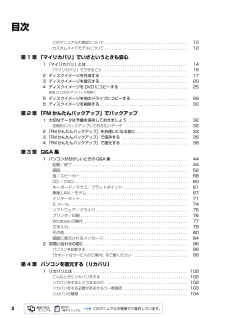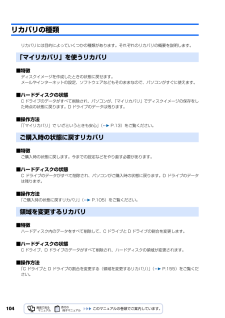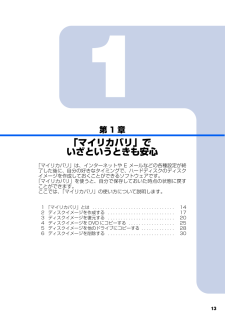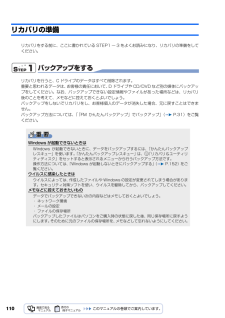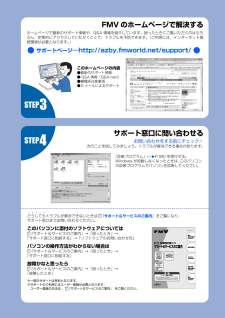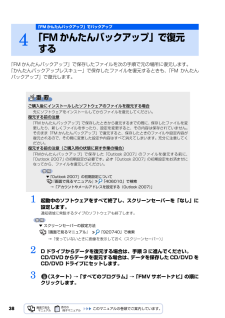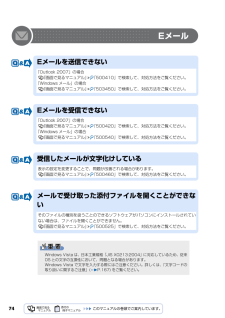Q&A
取扱説明書・マニュアル (文書検索対応分のみ)
"メール"2 件の検索結果
"メール"50 - 60 件目を表示
全般
質問者が納得スタート→マイコンピュータ→・・ローカルディスクで右クリ→プロパティーのツールを押すとこのボリュームのエラーチェックと出ますので、チェックするを選んであとは画面のとうりに進んでいくと再起動と同時にチェックすると思います。大体2時間ぐらいかかるので(チェック中は黒い画面です)終わるまでほかっておきます。私は困ったとき(ブルー画面が出たとき)はコレをやっています。今回のことが解決できるかは分かりませんが。メーカー保障はもう切れてますか?保障期間があるなら直してもらうのがいいかも・・・。
5725日前view20
全般
質問者が納得BIOS設定値の初期化でキーボードの反応が良くなる可能性があります。以下の手順を試してみてください。1.周辺機器(プリンタ、マウス、LANケーブルなど)をすべて外していただく2.以下のWEBの手順に沿ってBIOSの初期化を実行しますhttp://www.fmworld.net/cs/azbyclub/qanavi/jsp/qacontents.jsp?rid=3&PID=3607-6029お使いの機種の発売日:2007年 4月20日のようですので2006年春モデル~2009年冬モデル(FMV-BIB...
5381日前view143
2目次このマニュアルの表記について . . . . . . . . . . . . . . . . . . . . . . . . . . . . . . . . . . . . . 10カスタムメイドモデルについて . . . . . . . . . . . . . . . . . . . . . . . . . . . . . . . . . . . . . 12第 1 章 「マイリカバリ」でいざというときも安心1 「マイリカバリ」とは . . . . . . . . . . . . . . . . . . . . . . . . . . . . . . . . . . . . . . . . . . . . . 14「マイリカバリ」でできること . . . . . . . . . . . . . . . . . . . . . . . . . . . . . . . . . . . . . 152 ディスクイメージを作成する . . . . . . . . . . . . . . . . . . . . . . . . . . . . . . . . . . . . . . ...
104リカバリの種類リカバリには目的によっていくつかの種類があります。それぞれのリカバリの概要を説明します。■特徴ディスクイメージを作成したときの状態に戻せます。メールやインターネットの設定、ソフトウェアなどもそのままなので、パソコンがすぐに使えます。■ハードディスクの状態C ドライブのデータがすべて削除され、パソコンが、 「マイリカバリ」でディスクイメージの保存をした時点の状態に戻ります。D ドライブのデータは残ります。■操作方法「「マイリカバリ」で いざというときも安心」 ( P.13)をご覧ください。■特徴ご購入時の状態に戻します。今までの設定などをやり直す必要があります。■ハードディスクの状態C ドライブのデータがすべて削除され、パソコンがご購入時の状態に戻ります。D ドライブのデータは残ります。■操作方法「ご購入時の状態に戻すリカバリ」( P.105)をご覧ください。■特徴ハードディスク内のデータをすべて削除して、C ドライブと D ドライブの割合を変更します。■ハードディスクの状態C ドライブ、D ドライブのデータがすべて削除され、ハードディスクの領域が変更されます。■操作方法「C ドライブと D...
13第1章「マイリカバリ」でいざというときも安心「マイリカバリ」は、インターネットや E メールなどの各種設定が終了した後に、自分の好きなタイミングで、ハードディスクのディスクイメージを作成しておくことができるソフトウェアです。「マイリカバリ」を使うと、自分で保存しておいた時点の状態に戻すことができます。 ここでは、「マイリカバリ」の使い方について説明します。1 「マイリカバリ」とは . . . . . . . . . . . . . . . . . . . . . . . . . . . . . . . . 142 ディスクイメージを作成する . . . . . . . . . . . . . . . . . . . . . . . . . . 173 ディスクイメージを復元する . . . . . . . . . . . . . . . . . . . . . . . . . . 204 ディスクイメージを DVD にコピーする . . . . . . . . . . . . . . . . . . 255 ディスクイメージを他のドライブにコピーする . . . . . . . ....
110リカバリの準備リカバリをする前に、ここに書かれている STEP1 ~ 3 をよくお読みになり、リカバリの準備をしてください。バックアップをするリカバリを行うと、C ドライブのデータはすべて削除されます。 重要と思われるデータは、お客様の責任において、D ドライブや CD/DVD など別の媒体にバックアップをしてください。なお、バックアップできない設定情報やファイルがあった場所などは、リカバリ後のことを考えて、メモなどに控えておくとよいでしょう。 バックアップをしないでリカバリをし、お客様個人のデータが消失した場合、元に戻すことはできません。 バックアップ方法については、「「FM かんたんバックアップ」でバックアップ」 ( P.31)をご覧ください。Windows が起動できないときはWindows が起動できないときに、データをバックアップするには、「かんたんバックアップレスキュー」を使います。「かんたんバックアップレスキュー」は、 「リカバリ&ユーティリティディスク」をセットすると表示されるメニューから行うバックアップ方法です。操作方法については、「Windows が起動しないときにバックアップする...
マウスポインタが動かない、キーボードが操作できない . . . . . . . . . . . . . . . 61ワイヤレスキーボードやワイヤレスマウスが使えなくなった (ワイヤレスキーボード・ワイヤレスマウスの場合). . . . . . . . . . . . . . . . . 64ワイヤレスキーボードで勝手に文字が入力される . . . . . . . . . . . . . . . . . . . . 65ワイヤレスキーボードの操作中に、キーを押し続けた状態になったり、 音量設定が不安定になったりする . . . . . . . . . . . . . . . . . . . . . . . . . . . . . . 65マウスポインタが勝手に移動する(ワイヤレスマウスの場合) . . . . . . . . . . . 65マウスポインタが勝手に移動する(BIBLO の場合). . . . . . . . . . . . . . . . . . . 65タッチパネルでペンが使えない(LOOX P シリーズの場合) . . . . . . . . . . . . 66無線 LAN ...
・・・・・どうしてもトラブルが解決できないときは 『サポート&サービスのご案内』をご覧になり、 サポート窓口までお問い合わせください。このパソコンに添付のソフトウェアについては『サポート&サービスのご案内』→「困ったとき」→ 「サポート窓口に相談する」→「ソフトウェアのお問い合わせ先」パソコンの操作方法がわからない場合は『サポート&サービスのご案内』→「困ったとき」→ 「サポート窓口に相談する」故障かなと思ったら『サポート&サービスのご案内』→「困ったとき」→ 「故障したとき」※一部のサポートは有料となります。※サポートのご利用にはユーザー登録が必要となります。 ユーザー登録の方法は、 『サポート&サービスのご案内』 をご覧ください。FMV のホームページで解決するホームページで最新のサポート情報や、Q&A 情報を紹介しています。困ったときにご覧いただくのはもちろん、定期的にアクセスしていただくことで、トラブルを予防できます。(ご利用には、インターネット接続環境が必要となります。)サポートページ ―http://azby.fmworld.net/support/このホームページの内容●最新のサポート情報●...
32万一なんらかの原因で、Windows がうまく起動しなくなった場合や、データを誤って紛失してしまった場合に備え、大切なデータは予備を保存しておくことをお勧めします。 データの予備を保存しておくことを「バックアップ」と言います。 「FM かんたんバックアップ」を使うと、お客様が作成したファイルなどのバックアップや復元がまとめて簡単にできます。▼「FM かんたんバックアップ」以外のバックアップ方法→「バックアップで大切なデータを守る」定期的にバックアップしておきたいデータパソコンには次のようないろいろなデータが保存できます。・デジタルカメラの写真・文章、イラスト、映像・知人とのメール・アドレス帳に登録したメールアドレス・「Internet Explorer」のお気に入り(ホームページのアドレス集)しかし、次のような状態になると、多くの場合、保存したデータは、もう元に戻すことはできません。・ファイルが壊れた・誤って消去した・ハードディスクが壊れた・Windows が起動しなくなった・ご購入時の状態に戻したいつこのような状態になるかはわかりません。こうなったときに被害を最小限にとどめるためにも、 大切なデータは日...
38「FM かんたんバックアップ」で保存したファイルを次の手順で元の場所に復元します。 「かんたんバックアップレスキュー」で保存したファイルを復元するときも、「FM かんたんバックアップ」で復元します。1 起動中のソフトウェアをすべて終了し、スクリーンセーバーを「なし」に設定します。通知領域に常駐するタイプのソフトウェアも終了します。▼ スクリーンセーバーの設定方法→「使っていないときに画像を表示しておく(スクリーンセーバー)」2 D ドライブからデータを復元する場合は、手順 3 に進んでください。 CD/DVD からデータを復元する場合は、データを保存した CD/DVD をCD/DVD ドライブにセットします。3 (スタート)→「すべてのプログラム」→「FMV サポートナビ」の順にクリックします。4「FM かんたんバックアップ」でバックアップ「FM かんたんバックアップ」で復元するご購入後にインストールしたソフトウェアのファイルを復元する場合先にソフトウェアをインストールしてからファイルを復元してください。復元する前の注意「FM かんたんバックアップ」で保存したときから復元するまでの間に、保存したファイ...
74E メールEメールを送信できない「Outlook 2007」の場合『画面で見るマニュアル』 「500410」で検索して、対処方法をご覧ください。「Windows メール」の場合『画面で見るマニュアル』 「503450」で検索して、対処方法をご覧ください。Eメールを受信できない 「Outlook 2007」の場合『画面で見るマニュアル』 「500420」で検索して、対処方法をご覧ください。「Windows メール」の場合『画面で見るマニュアル』 「500540」で検索して、対処方法をご覧ください。受信したメールが文字化けしている表示の設定を変更することで、問題が改善される場合があります。『画面で見るマニュアル』 「500460」で検索して、対処方法をご覧ください。メールで受け取った添付ファイルを開くことができないそのファイルの種別を扱うことのできるソフトウェアがパソコンにインストールされていない場合は、ファイルを開くことができません。『画面で見るマニュアル』 「500525」で検索して、対処方法をご覧ください。Windows Vista は、日本工業規格「JIS X0213:2004」に対応しているため、従...
インターネットを始めるための準備をする 17目的に合わせてお読みくださいこのパソコンでインターネットやオンラインユーザー登録を利用するためには、インターネットに接続するための準備が必要です。 なお、初めてインターネットに接続するときには、ウイルスや不正アクセスからパソコンを守るためのセキュリティ対策を必ず行ってください。今までお使いになっていたパソコンの設定を移行する場合はインターネットに接続する流れ次のような流れで、インターネットに接続する準備をします。「パソコン準備ばっちりガイド」の「インターネット」もあわせてご覧ください。インターネットに接続するには、インターネット接続業者であるプロバイダと契約する必要があります。プロバイダのサービス内容を確認して申し込みましょう。@nifty について4インターネットを始めるための準備をするこのパソコンには、今までお使いになっていたパソコンの設定や必要なデータの移行をガイドする「PC 乗換ガイド」というソフトウェアが用意されています。このソフトウェアを使うと、今までお使いになっていたパソコンのインターネットや E メールの利用環境を、そのままこのパソコンで使うことがで...
- 1